Wie ändere ich die Schriftgröße in VSCODE?
Um die Schriftgröße im VS -Code zu ändern, eine dieser Methoden zu verwenden: 1. Öffnen Sie die Einstellungen über Strg, (oder CMD, auf dem Mac), suchen Sie nach "Schriftgröße" und passen Sie den Wert "Editor: Schriftgröße" an. 2. Öffnen Sie die Einstellungen (JSON) aus der Befehlspalette, fügen Sie "editor.fontsize" hinzu oder ändern Sie dann: z. 3.. Verwenden Sie Tastaturverknüpfungen: Strg = Erhöhen, Strg - zum Verringern oder Strg -Mausrad, um sofort ein-/auszuzoomen. 4. Um die gesamte Schnittstelle einschließlich Seitenleiste und Panels zu skalieren, verwenden Sie Strg oder Strg, um global zu zoomieren oder "window.zoomLevel" in Settings.json zu setzen, wobei jede Ebene die Größe um 10%steigt, ab 0 als Standard. Alle Änderungen gelten sofort ohne Neustart.

Das Ändern der Schriftgröße im VS -Code ist einfach und kann auf verschiedene Arten erfolgen. So wie: wie:
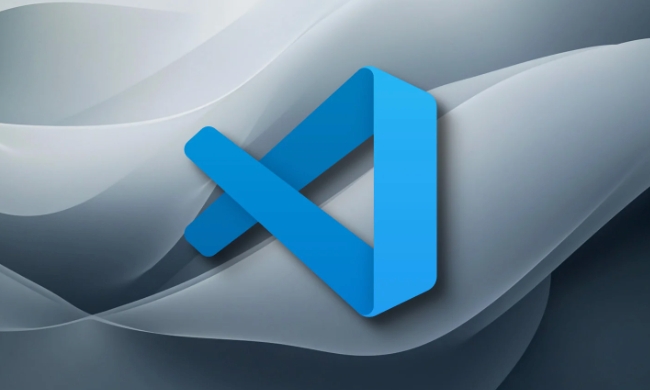
1. Verwenden Sie die UI der Einstellungen (für Anfänger am einfachsten)
- Öffnen Sie vs Code.
- Klicken Sie auf Datei> Einstellungen> Einstellungen (oder drücken Sie
Ctrl ,unter Windows/Linux,Cmd ,auf Mac). - Geben Sie in der Suchleiste "Schriftgröße" ein.
- Suchen Sie nach "Editor: Schriftgröße" im Bereich Texteditor> Schriftart .
- Ändern Sie die Nummer im Eingabefeld (Standard ist normalerweise 14).
- Die Änderung gilt sofort.
2. Bearbeiten Sie Einstellungen.Json direkt
Wenn Sie die manuelle Steuerung bevorzugen:
- Öffnen Sie die Befehlspalette (
Ctrl Shift PoderCmd Shift P). - Geben Sie "Einstellungen: Öffnen Sie Einstellungen (JSON)" ein und wählen Sie diese aus.
- Fügen Sie die Eigenschaft
"editor.fontSize"hinzu oder ändern Sie die Eigenschaft:
{
"editor.fontsize": 16
}Speichern Sie die Datei, und der Editor spiegelt sofort die neue Größe wider.

3. Verwenden Sie Tastaturverknüpfungen (Schnelle Einstellung)
Sie können auch die Schriftgröße schnell erhöhen oder verringern, ohne Einstellungen zu öffnen:
- Schriftgröße erhöhen :
Ctrl =(oderCmdauf dem Mac) - Schriftgröße verringern :
Ctrl -(oderCmd -auf dem Mac) - Auf Standard zurücksetzen : Halten Sie
Ctrl(oderCmd) und scrollen Sie mit dem Mausrad oder resets über den Befehl zurück
HINWEIS: Diese Verknüpfungen ändern nur die Redakteur -Schriftgröße, nicht die Seitenleiste oder den Panel -Text (es sei denn, Sie passen
window.zoomLevelan. ZoomLevel).
4. Passen Sie die Zoomebene ein (wirkt sich auch von der Benutzeroberfläche aus)
Wenn Sie alles größer möchten (einschließlich Seitenleiste, Registerkarten usw.):
- Verwenden Sie
Ctrl/Ctrl -um global ein / out zu zoomen. - Oder setzen Sie
"window.zoomLevel"in Ihrensettings.json:
{
"window.zoomLevel": 1
}
zoomLevelist ein Multiplikator:0ist Standard,1bedeutet 10% größer,2ist 20% größer usw.
Im Grunde genommen haben Sie einfach window.zoomLevel editor.fontSize optimieren. Es erfordert keinen Neustart - Änderungen sind live.
Das obige ist der detaillierte Inhalt vonWie ändere ich die Schriftgröße in VSCODE?. Für weitere Informationen folgen Sie bitte anderen verwandten Artikeln auf der PHP chinesischen Website!

Heiße KI -Werkzeuge

Undress AI Tool
Ausziehbilder kostenlos

Undresser.AI Undress
KI-gestützte App zum Erstellen realistischer Aktfotos

AI Clothes Remover
Online-KI-Tool zum Entfernen von Kleidung aus Fotos.

Clothoff.io
KI-Kleiderentferner

Video Face Swap
Tauschen Sie Gesichter in jedem Video mühelos mit unserem völlig kostenlosen KI-Gesichtstausch-Tool aus!

Heißer Artikel

Heiße Werkzeuge

Notepad++7.3.1
Einfach zu bedienender und kostenloser Code-Editor

SublimeText3 chinesische Version
Chinesische Version, sehr einfach zu bedienen

Senden Sie Studio 13.0.1
Leistungsstarke integrierte PHP-Entwicklungsumgebung

Dreamweaver CS6
Visuelle Webentwicklungstools

SublimeText3 Mac-Version
Codebearbeitungssoftware auf Gottesniveau (SublimeText3)
 So setzen Sie Umgebungsvariablen zum Debuggen in VSCODE -Einstellungen?
Jul 10, 2025 pm 01:14 PM
So setzen Sie Umgebungsvariablen zum Debuggen in VSCODE -Einstellungen?
Jul 10, 2025 pm 01:14 PM
Um die Debug -Umgebungsvariablen in VSCODE festzulegen, müssen Sie die Konfiguration der "Umgebung" in der Datei sterverend.json verwenden. Die spezifischen Schritte sind wie folgt: 1. Hinzufügen von "Umgebung" -Array zur Debugging-Konfiguration von Start.json und Definieren von Variablen in Schlüsselwertpaaren wie API_endpoint und Debug_Mode; 2. Sie können Variablen durch .Env -Dateien laden, um die Managementeffizienz zu verbessern und EnvFile zu verwenden, um Dateipfade in Start.json anzugeben. 3. Wenn Sie die System- oder Terminalvariablen überschreiben müssen, können Sie sie im Start direkt neu definieren. 4. Beachten Sie das
 Reparieren 'zeitlich abgestimmt auf den Anhang des Debuggers' in VSCODE
Jul 08, 2025 am 01:26 AM
Reparieren 'zeitlich abgestimmt auf den Anhang des Debuggers' in VSCODE
Jul 08, 2025 am 01:26 AM
Wenn das Problem "TimedoutwaitingForTheDeBuggerToattach" auftritt, liegt dies normalerweise daran, dass die Verbindung im Debugging -Prozess nicht korrekt hergestellt wird. 1. Überprüfen Sie, ob die Konfiguration der Start.json korrekt ist, sicher, dass der Anforderungsart startet oder angewendet wird und kein Rechtschreibfehler vorliegt. 2. Bestätigen Sie, ob der Debugger darauf wartet, dass der Debugger eine Verbindung herstellt, und fügen Sie Debugpy hinzu.wait_for_attach () und andere Mechanismen; 3.. Überprüfen Sie, ob der Hafen besetzt oder Firewall eingeschränkt ist, und ersetzen Sie den Hafen oder schließen Sie das besetzte Verfahren gegebenenfalls. 4. Bestätigen Sie, dass die Port Mapping- und Zugriffsberechtigungen in einer Remote- oder Containerumgebung korrekt konfiguriert sind. 5. Aktualisieren Sie VSCODE-, Plug-in- und Debugg-Bibliotheksversionen, um das Potenzial zu lösen
 Wie debugge ich in einem Docker -Container mit VSCODE?
Jul 10, 2025 pm 12:40 PM
Wie debugge ich in einem Docker -Container mit VSCODE?
Jul 10, 2025 pm 12:40 PM
Der Schlüssel zum Debuggen von Code mit VSCODE in Docker -Containern ist die Konfiguration der Entwicklungsumgebung und der Verbindungsmethoden. 1. Bereiten Sie einen Spiegel mit Entwicklungswerkzeugen vor, installieren Sie die erforderlichen Abhängigkeiten wie Debugpy oder Knoten und verwenden Sie das offizielle DevContainers -Bild, um die Konfiguration zu vereinfachen. 2. den Quellcode montieren und das Plug-In der Remote-Container aktivieren, die Ordner und Konfigurationsdateien erstellen. 3. Konfigurieren Sie den Debugger, fügen Sie Debug -Einstellungen für die entsprechende Sprache in Start.json hinzu und aktivieren Sie den Höranschluss im Code. 4. Lösen Sie gemeinsame Probleme, wie z.
 VSCODE -Haltepunkt funktioniert nicht
Jul 10, 2025 am 11:35 AM
VSCODE -Haltepunkt funktioniert nicht
Jul 10, 2025 am 11:35 AM
Breakpoints werden in der Regel nicht zu Debug -Konfigurations- oder Umgebungseinstellungsfehlern führen. Zunächst müssen Sie bestätigen, ob der Debugging -Modus über die F5- oder Debug -Schaltflächen und nicht den normalen Betrieb gestartet wird. Zweitens prüfen Sie, ob der Typ und die Anforderung in Start.json korrekt konfiguriert sind, wie z. B. node.js "Typ": "Node"; Stellen Sie dann sicher, dass der Quellcode mit der Ausführungsdatei übereinstimmt, Sourcemap aktivieren und RunTimeargs korrekt konfigurieren. Sie müssen auch Faktoren wie Erweiterungskonflikte, Pfadzuordnungsprobleme, unabhängig davon, ob die Haltepunktposition angemessen ist, angemessen, unabhängig davon, ob der Code komprimiert und optimiert ist, zu beheben. Schließlich können Sie die Einführung der Debugger -Erklärung verwenden, um das Problem zu bestimmen.
 Wie konfigurieren Sie hübscher in VSCODE?
Jul 18, 2025 am 02:20 AM
Wie konfigurieren Sie hübscher in VSCODE?
Jul 18, 2025 am 02:20 AM
Zu den schöneren Konfigurationsschritten gehören die Installation von Plug-Ins, das Einstellen von Tools für die Standardformatierung, das Erstellen von Konfigurationsdateien, das Aktivieren der automatischen Formatierung und andere Vorsichtsmaßnahmen. Installieren Sie zunächst das schönere Plug-In von VSCODE und stellen Sie es als Standardformatwerkzeug ein. Zweitens erstellen Sie die .PrettierRC -Datei im Projektroot -Verzeichnis, um die Formatregeln zu definieren. Aktivieren Sie dann "Formatonsave" in den VSCODE -Einstellungen. Achten Sie schließlich auf die Installation lokaler hübscher, sicherzustellen, dass die Konfigurationsdatei korrekt ist, und Fehlerbehebung bei Interferenzproblemen.
 Was ist der Unterschied zwischen VSCODE und Visual Studio
Jul 30, 2025 am 02:38 AM
Was ist der Unterschied zwischen VSCODE und Visual Studio
Jul 30, 2025 am 02:38 AM
VSCODEISALIGHTWHIGHT, COLLPLATFORMCODEEDITORWITHIDE-ähnliche FeatureViaExtensionen, idealforweBandopen-Sourceed-Entwicklung; 2.visualstudioIsAful-FeeTured-Nur-Windows-Nur-strukturierte Fasteronlower-Anlower-E-Event-E-Ensaper;
 So installieren Sie VSCODE unter Windows
Jul 27, 2025 am 03:16 AM
So installieren Sie VSCODE unter Windows
Jul 27, 2025 am 03:16 AM
Gotohttps: //code.visualStudio.com und DownloadTheWindowsUserInstaller.2.runthe.exefile,allowchanges, und SelectrectrecommedoptionsincludingaddingTopatHandCrefraustadesKtopshortCut.3.
 Verwenden Sie VSCODE mit WSL (Windows -Subsystem für Linux)
Aug 01, 2025 am 06:26 AM
Verwenden Sie VSCODE mit WSL (Windows -Subsystem für Linux)
Aug 01, 2025 am 06:26 AM
InstallwSLandalinuxDistribution Byrunningwsl-InstallinPowerShellasadministrator, thenrestartArtUtupthelinuxDistribution








